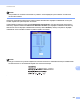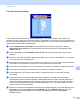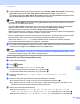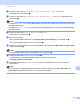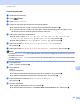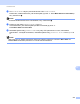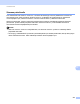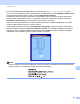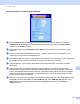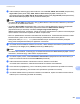Software User's Guide
Table Of Contents
- OHJELMISTON KÄYTTÖOPAS
- Sisällysluettelo
- Osa I: Laitteen toimintonäppäimet
- Osa II: Windows®
- 2 Tulostaminen
- Brother-tulostinohjaimen käyttäminen
- Asiakirjan tulostus
- Kaksipuolinen tulostus
- Samanaikainen skannaus, tulostus ja faksien lähetys
- Tulostinohjaimen asetukset
- Tulostinohjaimen asetusten käyttäminen
- Windows®-tulostinohjaimen ominaisuudet
- Perusasetukset-välilehti
- Lisäasetukset-välilehti
- Lisävarusteet-välilehti
- Tuki
- BR-Script 3 -tulostinohjaimen toiminnot (PostScript® 3™ -emulointi)
- Status Monitor
- 3 Skannaus
- Asiakirjan skannaus TWAIN-ohjainta käyttämällä
- Asiakirjan skannaus WIA-ohjaimen avulla (Windows® XP / Windows Vista® / Windows® 7)
- Asiakirjan skannaus WIA-ohjaimen avulla (Windowsin valokuvavalikoima sekä faksaus- ja skannaustoiminnot)
- ScanSoft™ PaperPort™ 12SE:n ja tekstintunnistusohjelman (NUANCE™) käyttö
- Tiedostojen katselu
- Tiedostojen järjestäminen kansioihin
- Linkit muihin sovelluksiin
- ScanSoft™ PaperPort™ 12SE:n ja tekstintunnistusohjelman avulla kuvan teksti voidaan muuntaa muokattavaksi tekstiksi
- Tiedostojen tuonti muista sovelluksista
- Tiedostojen vienti muihin muotoihin
- ScanSoft™ PaperPort™ 12SE:n ja tekstintunnistusohjelman poisto
- 4 ControlCenter4
- Yleistä
- ControlCenter4:n käyttö perustilassa
- Skannaa-välilehti
- PC-FAX-välilehti (MFC-9460CDN, MFC-9465CDN ja MFC-9970CDW)
- Laiteasetukset-välilehti
- Tuki-välilehti
- ControlCenter4:n käyttö lisäominaisuuksien tilassa
- Skannaa-välilehti
- PC-Copy-välilehti
- PC-FAX-välilehti (MFC-9460CDN, MFC-9465CDN ja MFC-9970CDW)
- Laiteasetukset-välilehti
- Tuki-välilehti
- Mukautettu välilehti
- 5 Etäasetusohjelma (MFC-9460CDN, MFC-9465CDN ja MFC-9970CDW)
- 6 Brotherin PC-FAX-ohjelmisto (MFC-9460CDN, MFC-9465CDN ja MFC-9970CDW)
- 7 Palomuuriasetukset (verkkokäyttäjät)
- 2 Tulostaminen
- Osa III: Apple Macintosh
- 8 Tulostus ja faksaus
- 9 Skannaus
- 10 ControlCenter2
- 11 Etäasetusohjelma
- Osa IV: Scan-näppäimen käyttö
- 12 Skannaus (USB-kaapelin käyttäjille)
- 13 Verkkoskannaus
- Ennen verkkoskannauksen käyttämistä
- Scan-näppäimen käyttö verkossa
- Skannaa sähköpostiin
- Skannaa sähköpostiin (sähköpostipalvelin, DCP-9270CDN, MFC-9460CDN, MFC-9465CDN ja MFC-9970CDW)
- Skannaa kuvaksi
- Skannaa tekstintunnistusohjelmaan
- Skannaa tiedostoon
- Skannaa FTP:hen
- Skannaa palvelimelle
- Uuden Skannaa sähköpostiin -oletusasetuksen määrittäminen (sähköpostipalvelin, DCP-9270CDN ja MFC-9970CDW)
- Uuden oletustiedostokoon määritys (Skannaa FTP:hen- ja Skannaa verkkoon -toiminnoille) (DCP-9055CDN, MFC-9460CDN ja MFC-9465CDN)
- Hakemisto
- brother FIN
Verkkoskannaus
243
13
h Valitse asiakirjan tiedostotyyppi pudotusvalikosta. Voit valita PDF, PDF/A, Secure PDF (Suojattu PDF),
Signed PDF (Allekirjoitettu PDF), XPS, JPEG tai User Select (Käyttäjän valinta) väri- tai
harmaasävyasiakirjoille ja PDF, PDF/A, Secure PDF (Suojattu PDF), Signed PDF (Allekirjoitettu PDF),
TIFF tai User Select (Käyttäjän valinta) mustavalkoasiakirjoille.
Vinkki
• Jos valitset Secure PDF (Suojattu PDF), laite pyytää antamaan nelinumeroisen salasanan (numerot 0–
9), ennen kuin se aloittaa skannauksen.
• Jos valitset Signed PDF (Allekirjoitettu PDF), sinun täytyy asentaa laitteeseen varmenne käyttämällä
WWW-pohjaista hallintaa. Valitse Web-pohjaisessa hallinnassa Administrator Settings
(Järjestelmänvalvojan asetukset) -kohdasta Configure Signed PDF Settings
(Määritä Allekirjoitettu PDF -asetukset). Tietoja varmenteen asentamisesta on julkaisun Verkkokäyttäjän
opas kohdassa Varmenteiden käyttäminen laitteen suojaamiseksi.
• PDF/A on pitkäaikaiseen arkistointiin tarkoitettu PDF-tiedostomuoto. Tässä tiedostomuodossa on kaikki
tarvittavat tiedot, joiden avulla voit toisintaa asiakirjan pitkäaikaisen tallennuksen jälkeen.
• Allekirjoitettu PDF (Allekirj. PDF) auttaa estämään tietojen luvatonta muuttamista ja tekijäksi
tekeytymistä sisällyttämällä asiakirjaan digitaalisen varmenteen.
i Jos valitset skannauslaaduksi värillisen tai harmaan, valitse asiakirjan tiedostokoko pudotusvalikosta.
Vaihtoehtoja ovat Large (Suuri), Middle (Keskikoko) ja Small (Pieni).
Vinkki
Jos valitset skannauslaatu-, tiedostotyyppi- tai tiedostokokoasetuksissa User Select (Käyttäjän valinta) -
vaihtoehdon, asetukset täytyy valita laitteen ohjauspaneelista.
j Jos haluat suojata profiilin, valitse Use PIN for authentication (Käytä PIN-koodia todennukseen) ja
kirjoita 4-numeroinen PIN-koodi kohtaan PIN Code (PIN-koodi).
k Valitse todentamismenetelmä. Vaihtoehdot ovat Auto, Kerberos tai NTLMv2.
Jos valitset Auto-vaihtoehdon, todentamismenetelmä tunnistetaan automaattisesti.
l Anna Username (Käyttäjänimi), joka on rekisteröity laitteen CIFS-palvelimelle (enintään 32 merkkiä).
m Anna Password (Salasana), jota tarvitaan CIFS-palvelimelle (enintään 32 merkkiä).
n Jos haluat asettaa Kerberos-palvelimen osoitteen manuaalisesti, kirjoita se kohtaan Kerberos Server
Address (esim. brother/abc) (enintään 60 merkkiä).